أفضل طريقتين لتحرير قائمة التشغيل على iPod
تعد قوائم التشغيل على iPod أمرًا مهمًا جدًا لكل مستخدمي iPod لأنه لا توجد حاجة لاختيار الموسيقى وتشغيلها بشكل منفصل إذا قمت بإنشاء قوائم تشغيل على جهاز iPod الخاص بك. تحتاج فقط إلى النقر فوق قوائم التشغيل وسيبدأ تشغيل مساراتك المفضلة تلقائيًا لأنك قمت بالفعل بإضافة مساراتك المفضلة إلى قائمة التشغيل الخاصة بك. يعد إنشاء قوائم التشغيل على iPod مهمة صعبة بعض الشيء عند استخدام iTunes لإنشائها ويستغرق الأمر وقتًا لإضافة مسارات إلى قائمة التشغيل باستخدام iTunes. هناك برامج أخرى متاحة لك والتي تمكنك من إضافة مسارات إلى قائمة التشغيل أو تحرير قوائم تشغيل iPod أو إضافة قوائم تشغيل جديدة أو حذف قوائم التشغيل القديمة أيضًا. لذلك يمكنك بسهولة إدارة قائمة التشغيل باستخدام برامج أخرى مثل Wondershare DrFoneTool – مدير الهاتف (iOS).
الجزء 1. أفضل طريقة لتحرير قائمة التشغيل على iPod
برنامج Wondershare DrFoneTool – مدير الهاتف (iOS) البرنامج منتج من شركة Wondershare ويسمح لك بتحرير قوائم التشغيل على iPod أو الهاتف أو iPad أيضًا. DrFoneTool – مدير الهاتف (iOS) يمكّن المستخدمين من تصدير قوائم تشغيل iPod. يمكنك إضافة أغانٍ جديدة إلى قوائم التشغيل التي تم إنشاؤها مسبقًا. حذف الأغاني من قوائم التشغيل. قم بتصدير قوائم التشغيل إلى جهاز الكمبيوتر أو جهاز Mac بسهولة أو إلى جهاز آخر مباشرة. DrFoneTool – مدير الهاتف (iOS) يمكّن المستخدمين من توصيل جميع أنواع أجهزة iOS بأجهزة الكمبيوتر وأجهزة Android أيضًا. حتى يتمكن المستخدمون من إدارة ملفات الوسائط الخاصة بهم بسهولة على جميع أنواع الأجهزة.

DrFoneTool – مدير الهاتف (iOS)
انقل ملفات MP3 من iPhone / iPad / iPod إلى الكمبيوتر الشخصي دون استخدام iTunes
- نقل وإدارة وتصدير / استيراد الموسيقى والصور ومقاطع الفيديو وجهات الاتصال والرسائل القصيرة والتطبيقات وما إلى ذلك.
- يمكنك إجراء نسخ احتياطي للموسيقى والصور ومقاطع الفيديو وجهات الاتصال والرسائل القصيرة والتطبيقات وما إلى ذلك على الكمبيوتر واستعادتها بسهولة.
- انقل الموسيقى والصور ومقاطع الفيديو وجهات الاتصال والرسائل وما إلى ذلك من هاتف ذكي إلى آخر.
- نقل ملفات الوسائط بين أجهزة iOS و iTunes.
- دعم جميع طرز iPhone و iPad و iPod touch مع أي إصدارات iOS.
كيفية تحرير قوائم التشغيل على iPod باستخدام DrFoneTool – مدير الهاتف (iOS)
لتحرير قائمة تشغيل iPod باستخدام DrFoneTool – مدير الهاتف (iOS) ، قم بتنزيله وتثبيته على جهاز الكمبيوتر الخاص بك أو جهاز Mac من الصفحة الرسمية لـ Wondershare DrFoneTool – مدير الهاتف (iOS).
الخطوة 1 بمجرد تثبيت DrFoneTool – مدير الهاتف (iOS) على جهازك ، قم بتشغيله وحدد وظيفة ‘مدير الهاتف’. سيطلب منك توصيل جهاز iPod الخاص بك باستخدام كابل USB. وهو يدعم كلا الجهازين iOS و android ، لذا يمكنك بسهولة توصيل أي جهاز.

الخطوة 2 الآن قم بتوصيل جهاز iPod بالكمبيوتر باستخدام كابل جهاز iPod الخاص بك. DrFoneTool – مدير الهاتف (iOS) سيعرض جهاز iPod الخاص بك الآن على واجهة DrFoneTool – مدير الهاتف (iOS).

إضافة أغنية إلى قوائم تشغيل iPod
يمكنك إضافة الأغاني إلى قائمة تشغيل iPod الآن. انتقل إلى علامة التبويب ‘الموسيقى’ على الواجهة. بعد تحميل ملفات الموسيقى الخاصة بك في الجانب الأيسر من واجهة DrFoneTool – مدير الهاتف (iOS) ، يمكنك رؤية قوائم التشغيل المتاحة لديك. انقر الآن على قائمة التشغيل التي تريد تحريرها. انتقل إلى الإضافة في الجزء العلوي وحدد ‘إضافة ملف’ من ‘إضافة مجلد’. حدد ملف الموسيقى وانقر فوق فتح. تمت إضافة الأغاني الخاصة بك بنجاح إلى قائمة التشغيل الخاصة بك الآن.

حذف الأغاني من قائمة التشغيل
DrFoneTool – مدير الهاتف (iOS) يمكّنك من حذف الأغاني أيضًا. لحذف الأغاني من قائمة تشغيل iPod ، انتقل إلى الموسيقى ، وحدد قائمة التشغيل التي يجب عليك تحريرها. تحقق الآن من الأغاني ثم انقر فوق الزر إزالة الموجود أعلى المكتبة. لتأكيد حذف الأغاني ، انقر أخيرًا على نعم. لن تكون أغانيك الآن قائمة تشغيل iPod الخاصة بك.

فيديو تعليمي: كيفية تحرير قائمة التشغيل على iPod
الجزء 2. تحرير قائمة التشغيل على iPod باستخدام iTunes
يمكنك أيضًا تعديل قائمة التشغيل الخاصة بك باستخدام iTunes. من السهل أيضًا إذا كنت تستخدم iPod لأن Apple تسمح لمستخدمي iPod بتحرير قائمة التشغيل مباشرةً بطريقة السحب والإفلات. لإضافة أغنية إلى iPod باستخدام iTunes ، يرجى تنزيل أحدث إصدار من iTunes على جهاز الكمبيوتر الخاص بك أو جهاز Mac ثم اتباع الخطوات التالية لإضافة الأغاني بسهولة
الخطوة 1 بمجرد تثبيت أحدث إصدار من iTunes على جهاز الكمبيوتر الخاص بك ، قم بتشغيل iTunes وتوصيل جهاز iPod باستخدام كابل USB. سترى جهازك في قائمة الأجهزة.

الخطوة 2 لتعديل قائمة تشغيل iPod تحتاج إلى إجراء بعض التغييرات في برنامج iTunes الخاص بك. بمجرد اكتشاف iTunes لجهازك ، انقر فوق جهازك عند النقر فوقه ، ستتم إعادة توجيهك إلى صفحة الملخص الخاصة بجهاز iPod. مرر المؤشر لأسفل هنا وحدد الخيار ‘إدارة الموسيقى ومقاطع الفيديو يدويًا’ وانقر فوق ‘تطبيق’.
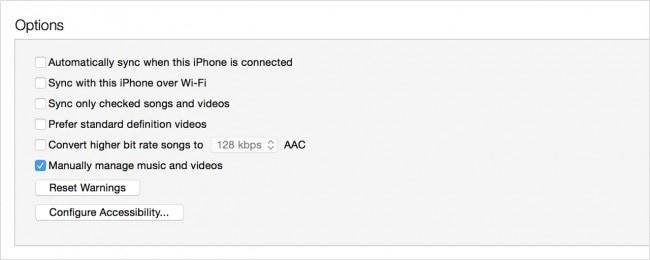
الخطوة 3 بمجرد تحديد هذا الخيار الآن ، يمكنك تحرير قائمة التشغيل على iPod. انتقل الآن إلى جهازك وحدد قائمة التشغيل لتحريرها. يمكنك العثور على قائمة التشغيل الخاصة بك في الجانب السفلي الأيسر من واجهة iTunes.
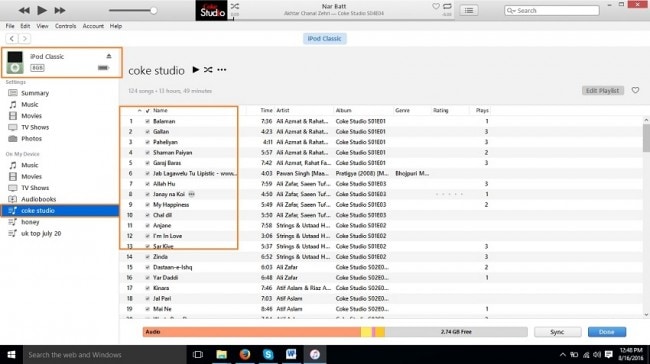
الخطوة 4 انتقل الآن إلى مجلد الموسيقى على جهاز الكمبيوتر الخاص بك وحدد الأغاني التي تريد تحريرها في مكتبة iTunes. لإضافة الأغاني ، حددها واسحبها.
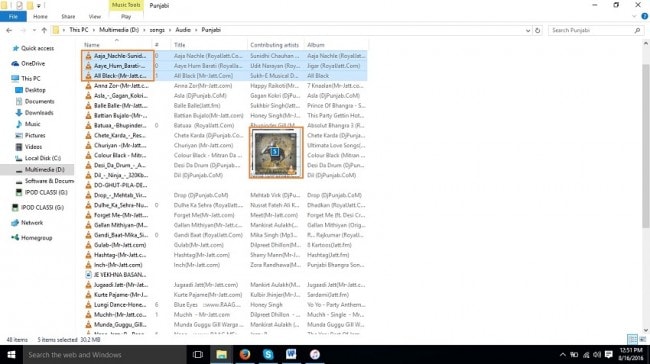
الخطوة 5 بعد سحب الأغاني من مجلد الموسيقى ، قم بإسقاطها في قائمة تشغيل iPod. بمجرد أن تسقطهم. يمكنك العثور على الأغاني في قائمة تشغيل iPod الآن.
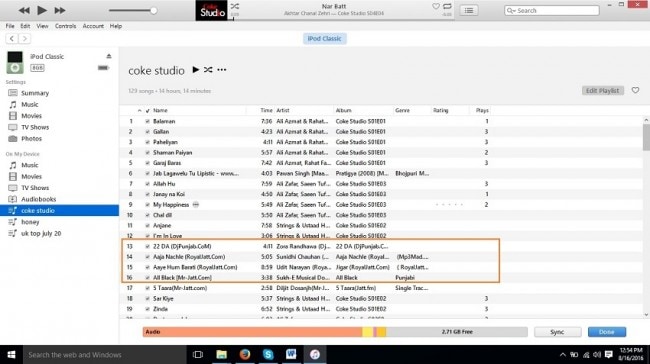
احذف الأغاني باستخدام iTunes
يمكن للاستخدامات حذف الأغاني من جهاز iPod الخاص بهم باستخدام iTunes. لحذف الأغاني من قائمة تشغيل iPod ، قم بتوصيل جهاز iPod بالكمبيوتر. حدد قائمة التشغيل ثم حدد الأغاني التي تريد حذفها. بمجرد تحديد الأغنية ، انقر بزر الماوس الأيمن عليها وانقر فوق حذف. سيتم حذف أغنيتك الآن من قائمة تشغيل iPod.
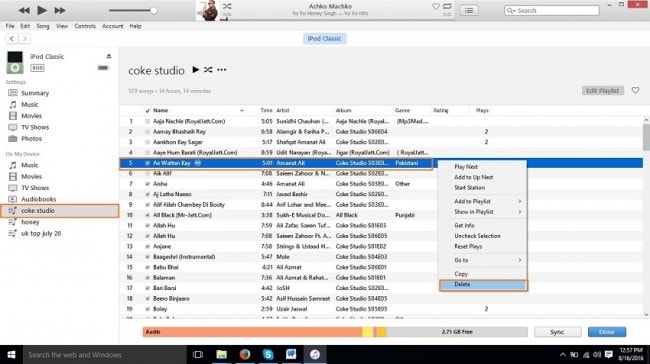
بعد مشاهدة هاتين الطريقتين لإدارة قوائم تشغيل iPod ، فهذه أفضل طريقتين لإدارة قائمة التشغيل الخاصة بك أو تحريرها. ووندرشير DrFoneTool – مدير الهاتف (iOS) هو الحل الأفضل الوحيد لأنه يمكّنك من تحرير جميع ملفات أجهزة iOS. يمكن للمستخدمين تحرير قائمة التشغيل على أي جهاز ios بما في ذلك iPhone أو iPad أو iPod بسهولة بنقرات قليلة. ولكنه يأتي مع الكثير من الوظائف الأخرى مثل تصدير قائمة التشغيل الخاصة بك إلى الكمبيوتر أو الاستيراد إلى الجهاز أو نقل الأغاني إلى أجهزة أخرى مباشرة دون قيود iTunes وقيود الجهاز أيضًا.
أحدث المقالات

